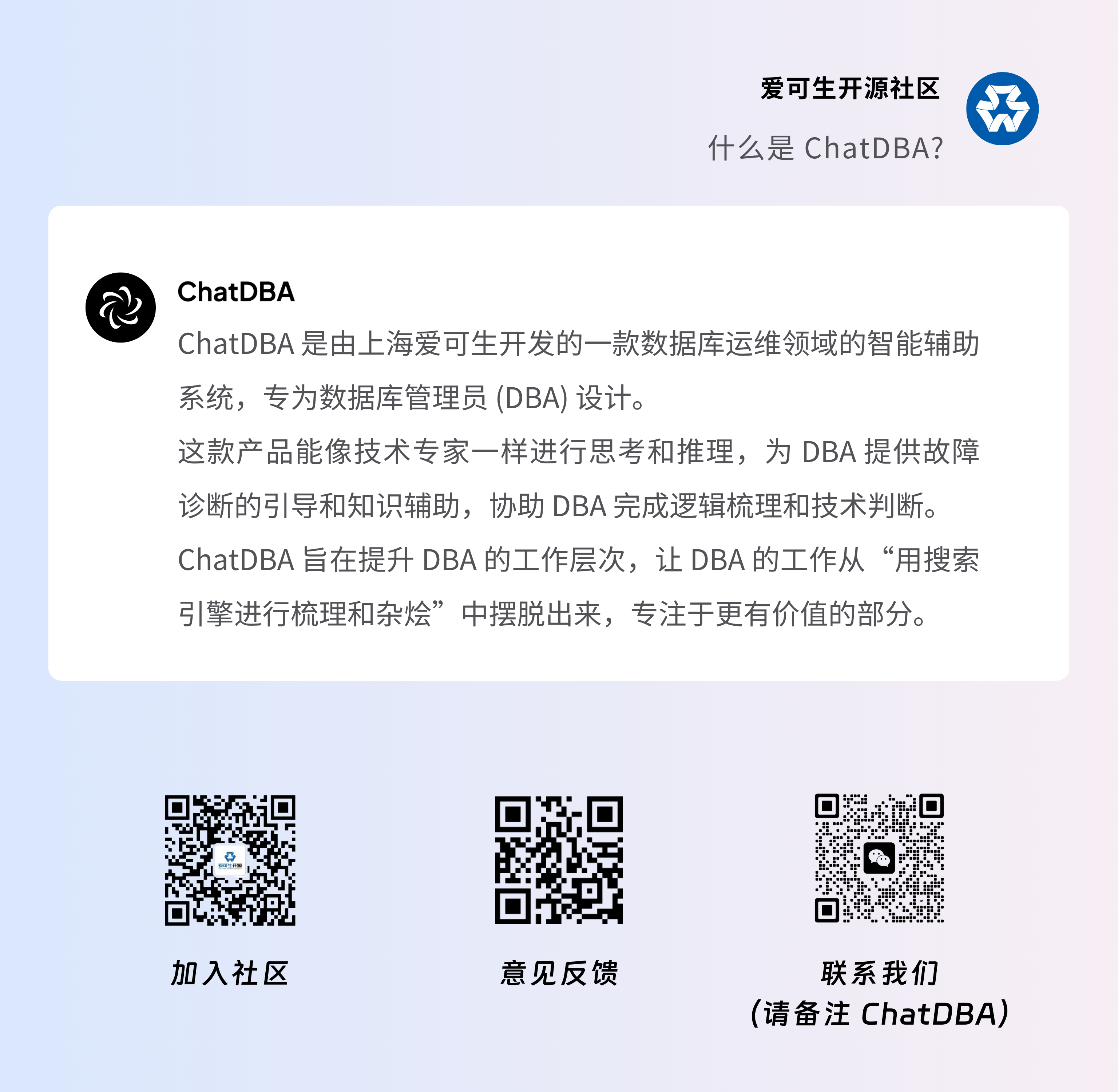飞牛fnOS安装KDE桌面
这段时间新出的nas系统飞牛os真不错,基于debian的可折腾性又高了不少,今天就来给这个系统装个桌面,插上显示器也能当个电脑自己进自己的管理界面,播放下视频,上上网啥的。
文章目录
- 飞牛fnOS安装KDE桌面
- 一、安装KDE桌面
- 1.命令安装KDE桌面
- 2.设置系统进入时切换到KDE桌面
- 后记
一、安装KDE桌面

1.命令安装KDE桌面
因为是基于Debian系统的,安装非常方便
#更新你的系统包列表
sudo apt update
#安装KDE桌面环境
sudo apt install kde-plasma-desktop
#重启系统
sudo reboot
2.设置系统进入时切换到KDE桌面
上面安装后,启动时还是进入的fnOS的命令行界面。修改了几处都没效果。
后来发现了重启graphical.target服务就能进入桌面,于是在系统启动时加入重启命令即可。
#安装startx命令支持
sudo apt install xinit
#进入KDE桌面环境
startx
打开设置面板,点击开机与关机–>任务调度进入。

选择系统计划任务,添加一个系统启动时root身份运行的启动任务,sleep 时间可自行调节长短。

命令如下:
#重启命令
/usr/bin/sleep 15 && /usr/bin/systemctl restart graphical.target
然后再次重启,就能直接进入桌面了~

后记
感谢这些开源的系统,让我们又有了可折腾的东西了。
现阶段功能支持还比较少,可以当做一个辅nas使用,有docker可以拓展,不过还不支持虚拟机。说不定随着系统的迭代在家用nas方面最终能干掉群晖呢?